欢迎使用Small PDF转换成WORD转换器,这里为您提供SmallPDF转换器最新资讯以及SmallPDF转换器 相关基础教程、使用技巧、软件相关知识、软件激活、升级及常见问题等帮助。
发布时间:2019-07-26 20:30:36
大家知道如何把PDF文件转换成PPT吗?PPT对我们开会或者老师上课时都会很大的演讲帮助,PPT可以帮助学生们更好地理解题目和了解这个世界,PPT还可以总结课本的知识点和一些重点题目。让整个课堂稍微活跃一点,不再像以前只有老师和黑板。尤其随着当代社会的发展,基本每个城市里的学校都有智能黑板。所以PPT演示文稿对我们的帮助很大,如果我们手头上有一份PDF文件,你会将PDF文件转换成PPT演示文稿吗?如果你也不知道这些文件之间如何转换和处理,那么下面我就把自己的一些小小经验教给大家,以后也许会用到。多一种技能,就多一种应对方式。其实方法很简单,只需要我们使用到文件转换软件,把pdf文件转换成我们想要的PPT演示文稿就可以了。那么我们如何把PDF文件转换成PPT呢?不会的小伙伴们赶紧学起来吧。
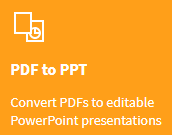
PDF转换工具:smallpdf转换器
PDF文件转换需要注意的事项:
有以下几种情况的PDF文件基本都是不能转换的。可能还有一些小编没有考虑到的点,需要大家自己在使用过程中去摸索啦。
1.PDF文件是没有经过加密处理过的电子文件;
2.PDF文件没有和其他软件进行过压缩处理的;
3.PDF文件不是扫描件、不是由图片、水印封装等转换成的PDF文件。
我们注意到以上几点之后,就可以开始文件之间的转换啦。这里小编让你简单几步就成为PDF转换高手
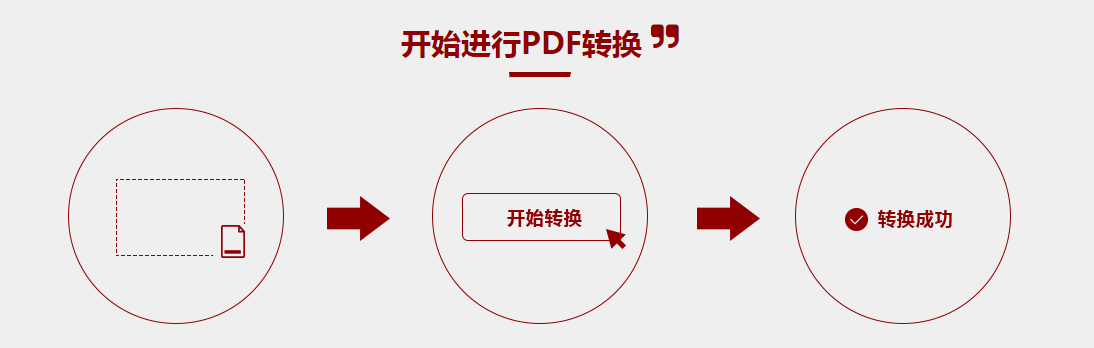
PDF文件转换具体操作步骤:
1、我们先打开smallpdf转换器,打开后,点击软件界面左上角的【pdf转换成其他文件】功能。
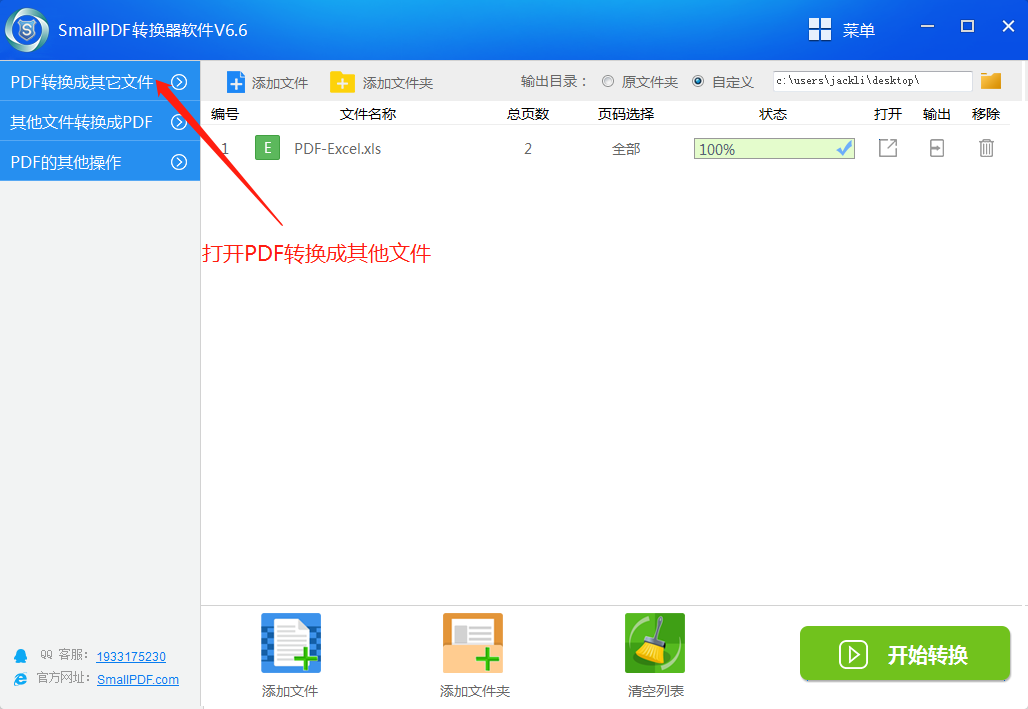
2、之后再点击下拉菜单中“文件转PPT”选项,即可进行接下来的pdf文件转换的操作。
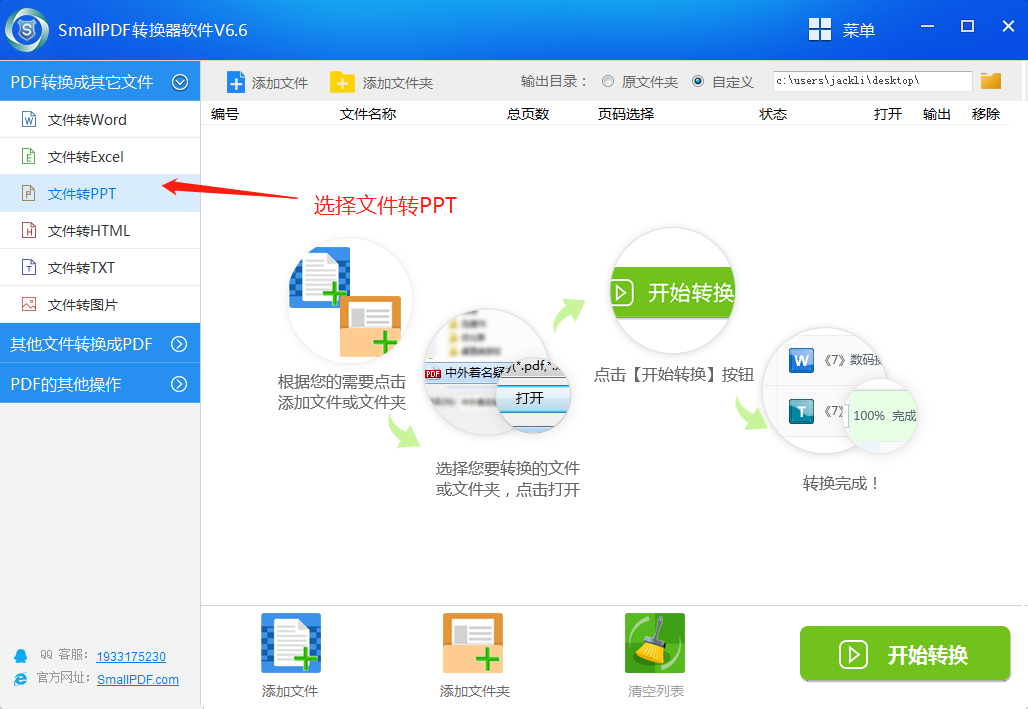
3、下面我们点击下方的“添加文件”或“添加文件夹”,找到我们要转换的文件位置然后将其添加需要转换成的转换列表。
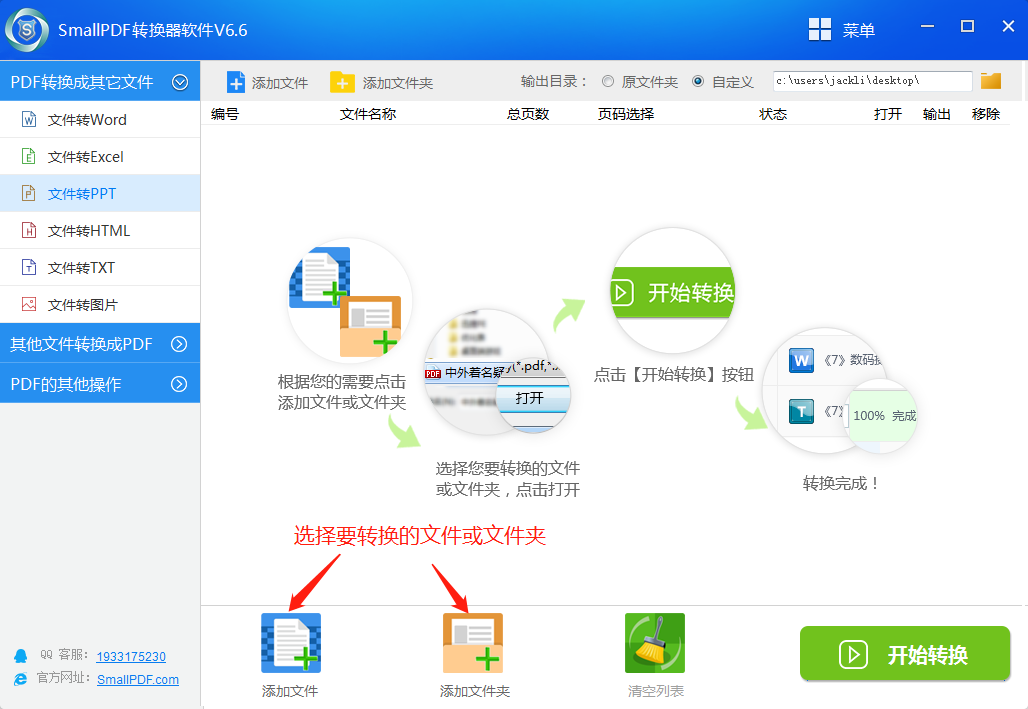
4、在弹出的窗口中点击我们需要转换的文件名并点击打开选项。(tips:如果有多个文件需要选择,可以按住ctrl键+鼠标左击文件完成多选)
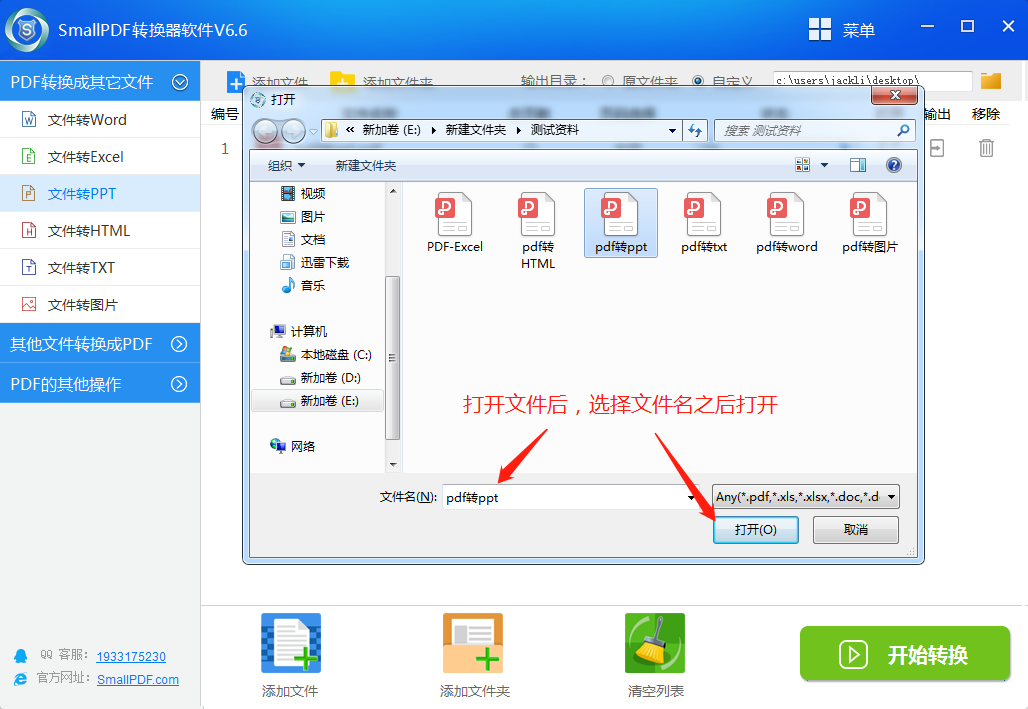
5、文件添加好后我们回到主界面并点击“开始转换”按钮。
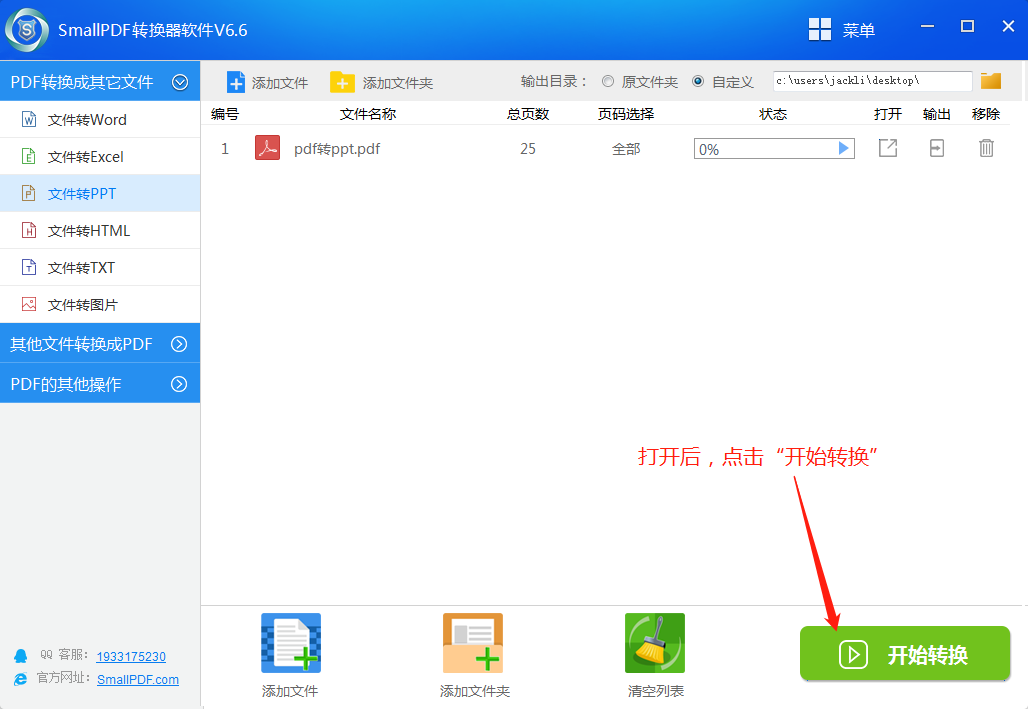
6.当转换状态栏为100%时,就表示文件已经转换成功。我们可以点击状态栏右侧输出按钮打开文件。
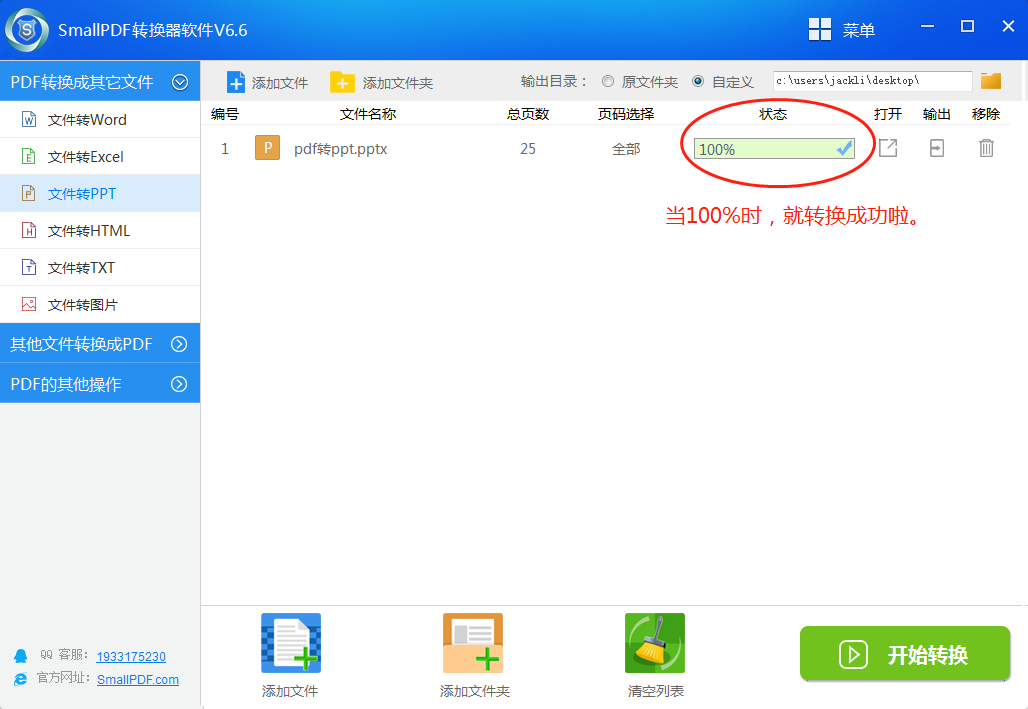
整体使用感受:
1.文件转换速度很快,多个文件同时转换时速度也不会下降,比较稳定。2.文件整体的转换成功率比较高。3.支持文件转换的类型多样。
以上就是使用smallpdf转换器把pdf文件转换成PPT的教程啦,怎么样是不是很简单呢?希望可以帮助到你。因为功能的多样,这款软件已经成为越来越多人的选择。同时也在不断吸取经验,积极听取用户反馈,及时作出改善。努力为更多的人轻松转换文件。如果你对文件之间的转换有需求,相信这款软件是一个不错的选择。俗话说得好,千里马常有,而伯乐不常有。
PDF转word、excel、ppt、HTML、图片等等都可以进行转换。如果你不会文件之间的转换,你可以进入smallpdf转换器官网教程区学习。
如果在上方或者在教程中没有找到你想要的答案和解决办法,你可以随时询问客服。当然还可以发送邮件至官方邮箱:kefu@smallpdfer.com,反馈SmallPDF转换软件中不理解或者疑惑的地方,我们将尽快为你解答。想要处理更多PDF格式的转换,您可以前往SmallPDF转换器官网以了解更多。
延伸阅读:怎样可以将PDF文件转换成TXT?